Les éléments de note associés aux grilles d'évaluation du cahier de notes utilisent l'Expérience d'évaluation uniforme pour évaluer des travaux ou des discussions soumis aux fins d'évaluation, ce qui est conforme à la façon dont ces éléments de note sont évalués dans d'autres zones de Brightspace.

|
Remarque : La rétroaction donnée aux éléments de note des outils Travaux et Discussions est synchronisée avec le cahier de notes lorsque l'évaluateur sélectionne le bouton Mettre à jour dans ces outils. Cela garantit que toute rétroaction enregistrée comme brouillon est également automatiquement enregistrée dans le cahier de notes. |
Marche à suivre pour évaluer des éléments de note dans l'outil Notes
- Dans la barre de navigation de la page d'accueil de votre cours, cliquez sur Notes.
- Faites défiler l'écran de votre cahier de notes jusqu'à l'élément de note que vous voulez évaluer.
Figure : les éléments de note nouvellement soumis et non marqués, comme les soumissions de discussion mises en évidence, comportent un point de notification sur l'icône, qui fait office d'alerte pour la technologie d'assistance. 
 | Astuce : Pour trier les notes d'appréciation d'un seul travail de la plus élevée à la plus basse (ou vice versa), cliquez sur l'en-tête de colonne pour ce travail. |
- Pour marquer toutes les soumissions de l'élément de note, sélectionnez le menu déroulant de l'en-tête de colonne à côté du titre de l'élément de note.
- Procédez de l'une des façons suivantes :
- Si un élève a soumis un élément de note aux fins d'évaluation, cliquez sur l'icône situé dans la colonne Soumission pour l'ouvrir.
- Si vous désirez évaluer un élément non soumis (par exemple, pour donner une note incomplète), cliquez sur l'icône situé dans la colonne Évaluation.
Figure : l'évaluateur peut cliquer sur une icône dans la colonne Soumission pour ouvrir l'élément de note soumis.

- Lorsque l'élément de note s'ouvre, l'interface de l'Évaluation uniforme affiche les grilles d'évaluation associées au travail, à la discussion ou au questionnaire.
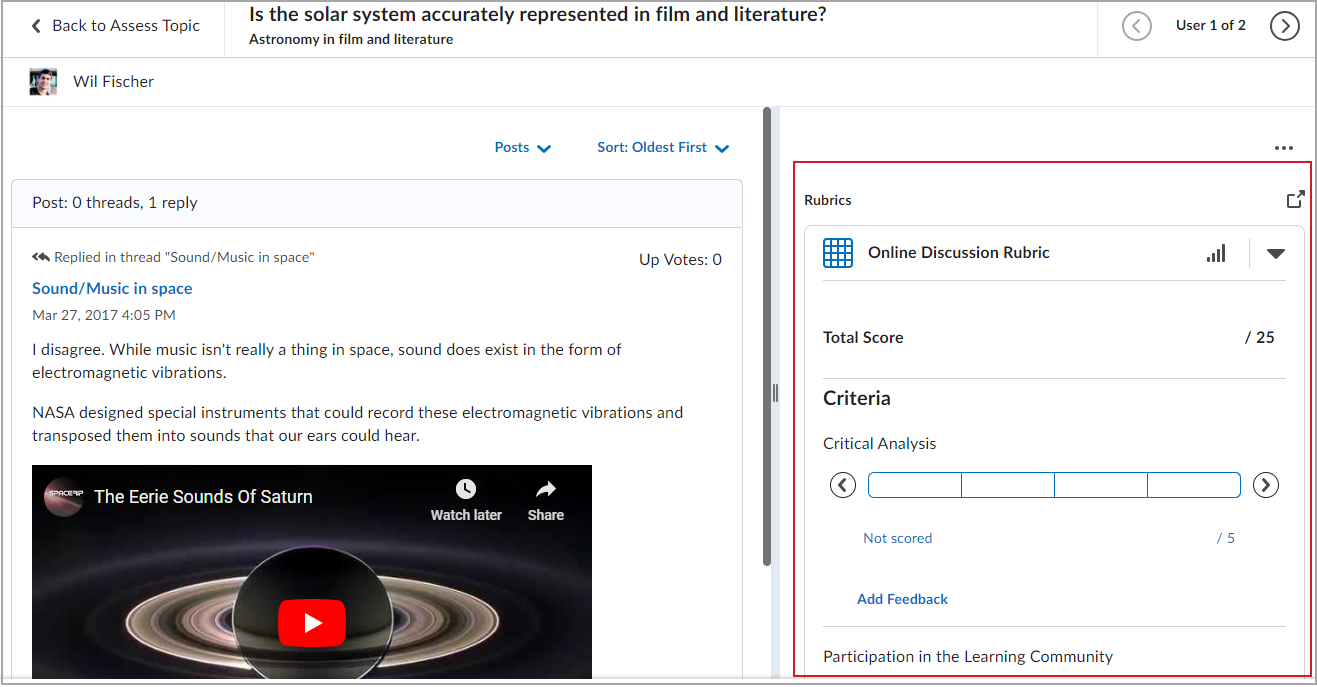
Figure : l'élément de note (dans cet exemple, une soumission de discussion) apparaît avec sa grille d'évaluation réduite à droite. Sélectionnez la flèche à côté du nom de la rubrique désirée pour développer sa zone d'évaluation.
Les informations apparaissant sur la vignette des grilles d'évaluation permettent de déterminer rapidement si une grille d'évaluation a été notée. Si la grille d'évaluation est complète, la grille d'évaluation réduite affiche son niveau général, et si elle n'est pas complète, le nombre de critères sans note apparaît dans la tuile.
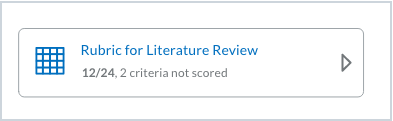
Figure : Vignette Nouvelle expérience réduite pour la grille d'évaluation à points partiellement notée
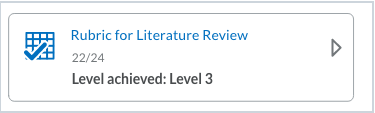
Figure : Vignette Nouvelle expérience réduite pour les grilles d'évaluation complétées (à points)
Afin de naviguer plus efficacement dans les grilles d'évaluation de l'expérience de notation en ligne, il est important de comprendre le comportement attendu de l'expérience de notation en état de pointage du curseur (lorsque le pointeur est placé sur un niveau, mais qu'aucun niveau n'a été sélectionné) par rapport à l'état de focalisation (lorsqu'un niveau a été sélectionné et que le pointeur est placé sur un niveau sélectionné ou un autre niveau non sélectionné). S'il n'y a pas de niveau sous le pointeur de la souris et qu'aucun niveau n'a été sélectionné, la zone de niveau est vide.
L'interaction des boutons à flèche à chaque extrémité du curseur d'évaluation indique maintenant un état de pointage du curseur comparativement à un état de focalisation.
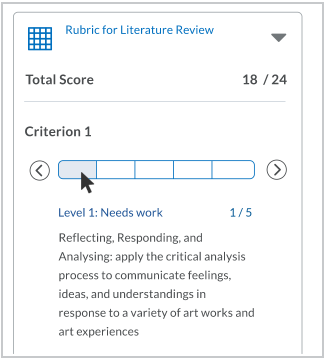
Figure : si le pointeur de la souris se trouve sur un niveau, le nom, la description et la note apparaissent dans la zone d'information sous le curseur
Déplacer la focalisation sur un niveau sélectionne directement ce niveau. Vous pouvez aussi appuyer sur Entrée pour sélectionner ou désélectionner un niveau. En mode prévisualisation, le niveau sélectionné ne change pas lorsque vous passez en revue l’information des autres niveaux.

Figure : Le niveau focalisé est mis en évidence à l’intérieur du segment coulissant.

Figure : Lorsque le niveau est sélectionné, une case plus importante indique le niveau du curseur et une coche apparaît dans le niveau.
Le nom et la description du niveau d’évaluation apparaissent sous le curseur d’évaluation dans l’état sélectionné, et l’indicateur de sélection apparaît sur le curseur au niveau choisi.
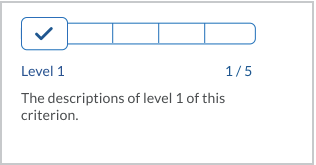
Figure : Lorsqu’un niveau est sélectionné, le nom et la description du niveau s’affichent, ainsi que l’indicateur de sélection.
Lorsque la grille d'évaluation a été notée, la zone d’information sur le niveau affiche par défaut l’information sur le niveau sélectionné, à moins que d’autres niveaux ne soient en état de pointage du curseur en mode notation, ou en état de pointage du curseur ou de focalisation en mode d’examen.
En mode notation, lorsque vous sélectionnez un niveau, toute rétroaction par défaut fournie dans la grille d'évaluation s'affiche également dans la zone de texte Rétroaction sur les critères. Il est également possible de modifier la rétroaction, au besoin.

|
Remarque : Le champ Rétroaction sur les critères comporte une limite de 128 000 caractères. |
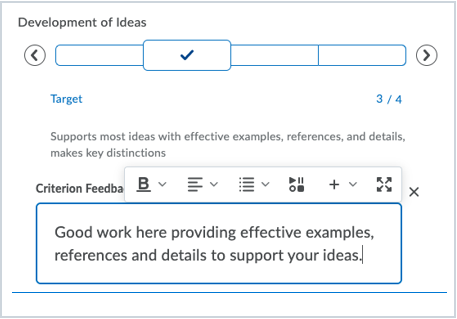
Figure : Les enseignants peuvent modifier la rétroaction fournie dans la zone de texte Rétroaction sur les critères au moyen de l'Éditeur Brightspace
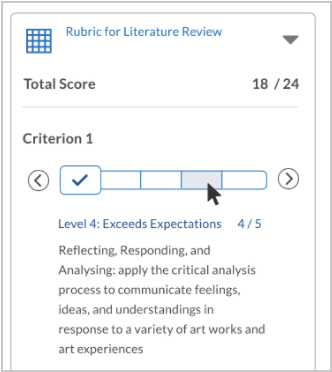
Figure : Lorsqu'un niveau non sélectionné est en état de pointage du curseur, le nom, la description et la note apparaissent dans la zone d'information sous le curseur.